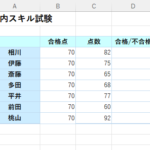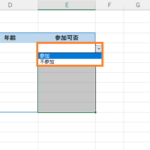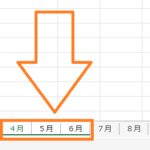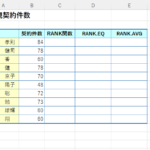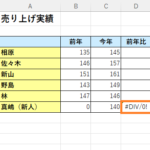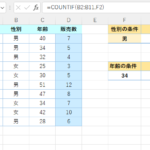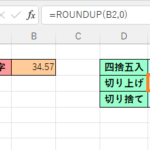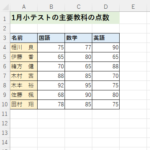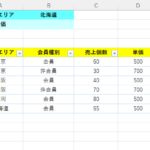目標:SUMIF関数を使った時にうまく計算されない時の対処法をマスターする!
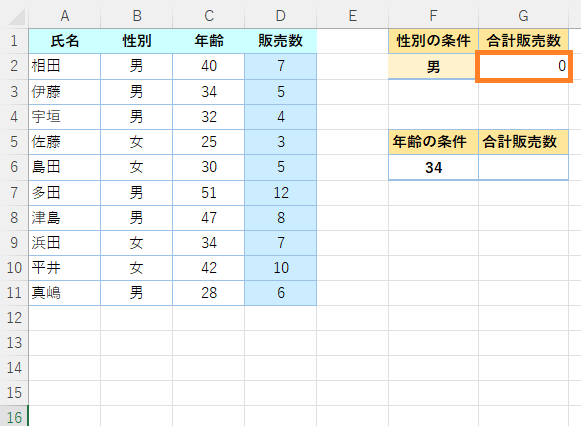
SUMIF関数を使った時にうまく計算されず、結果が「0」になってしまうなど、ちゃんと計算されない時の対処法をパターン別に紹介していきます。
よくある3つのパターンとして「引数の指定を間違えている」、「文字列の条件指定に「「””」をつけていない」、「合計範囲が数値になっていない」というパターンが挙げられます。
今回はG2番地にSUMIF関数を使って、「B2番地~B11番地」が「男」だったら、「D2~D11番地」の数値を合計して出力するという場合について見ていきたいと思います!
それでは早速詳細を見ていきましょう!
SUMIF関数の引数の指定を間違えている場合!
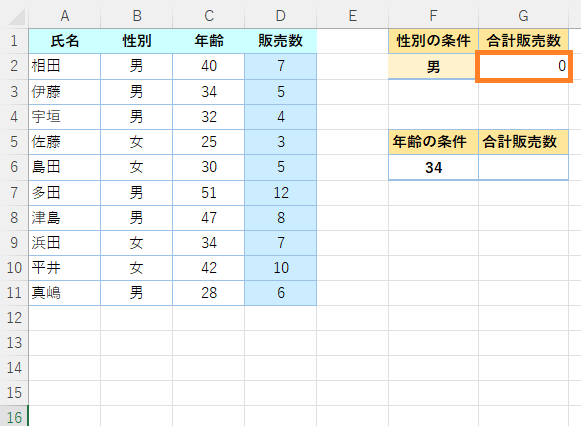
SUMIF関数の出力結果がうまく表示されない時の原因の一つに、引数の指定が間違っていることが挙げられます。下の写真のように「範囲」と「合計範囲」に指定するものが逆になっているとSUMIF関数はうまく機能しないので注意が必要です。
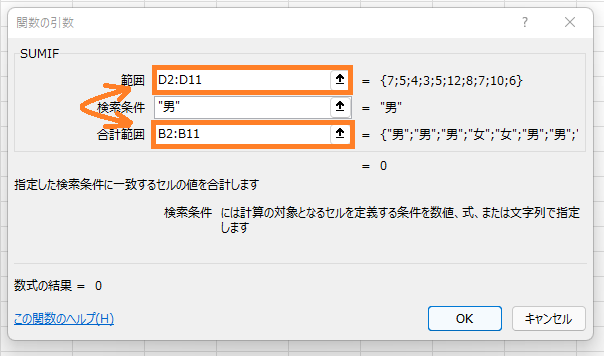
(本当は「範囲」に「B2番地~B11番地」、「合計範囲」に「D2番地~D11番地」を入力しないといけない所が逆になっている)
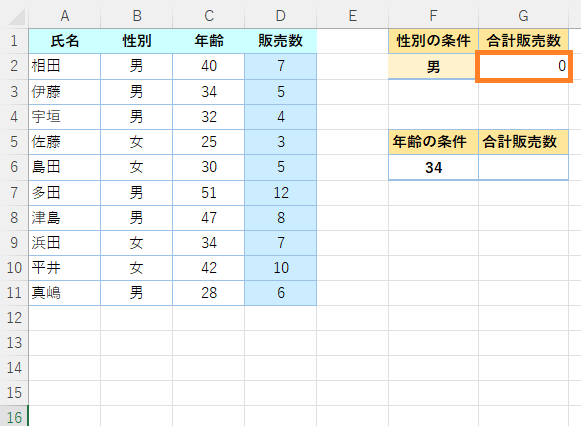
(逆のままだと結果は「0」)
SUMIF関数を使い始めたばかりの時や久しぶりに使う時などによく起こるので、わからなくなってしまった時はもう一度整理しましょう。SUMIF関数の引数の設定の意味は以下の通りです。
=SUMIF(範囲 , 検索条件 , 合計範囲)
範囲:指定する範囲が
検索条件:この条件と一致していたら
合計範囲:この範囲を合計する
詳しくはエクセル SUMIF(サムイフ)関数の使い方!条件に合う数値の合計!のページで詳しく解説していますので参考にしてください。
そのため、このような場合は「範囲」に「B2番地~B11番地」、「合計範囲」に「D2番地~D11番地」を入力し直せば求めたい結果を出力させることができます。
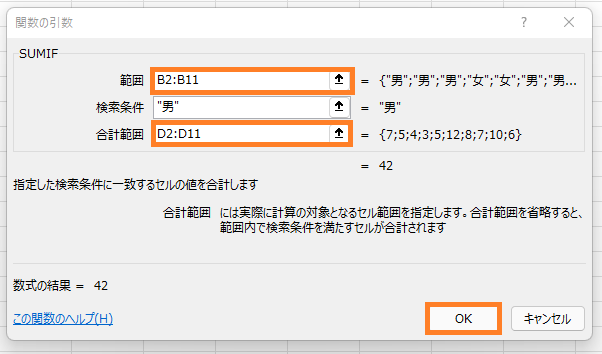
(「範囲」に「B2番地~B11番地」、「合計範囲」に「D2番地~D11番地」を入力)
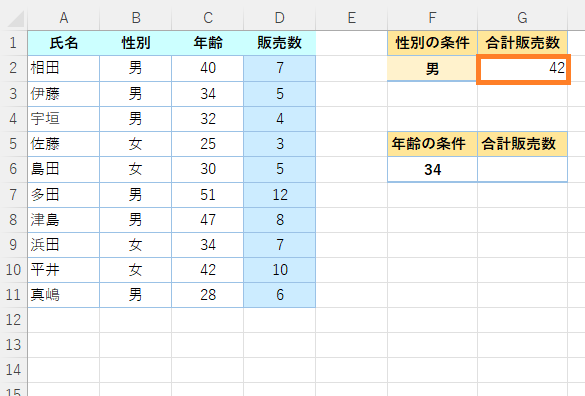
(結果が出力される!)
SUMIF関数の検索条件で文字列を指定する時に「””」がついていない場合!
SUMIF関数の出力結果がうまく表示されない時の原因の二つ目は、文字列の指定の時に「””」を入力し忘れているなどが挙げられます。下の写真のように「検索条件」の欄の「男」に「””」がついていないとエラーを起こしてしまい結果が「0」になってしまいます。
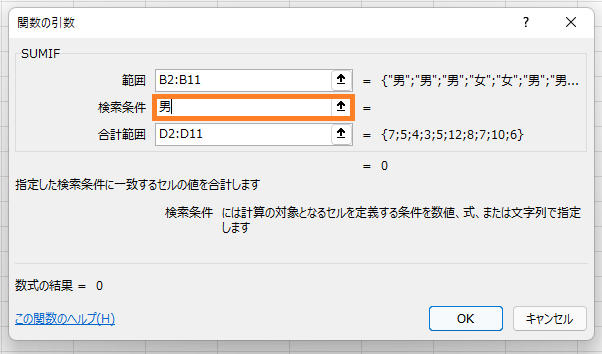
(「検索条件」の欄の「男」に「””」がついていない)
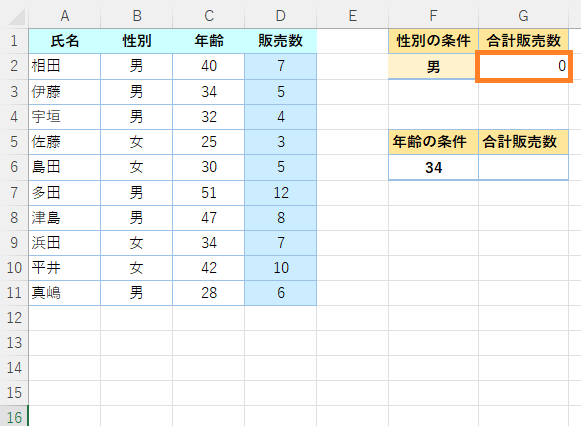
(その結果「0」になってしまう)
「男」などのように文字列を指定する時は必ず「””」が必要になるため、このような場合は単純に「男」を「”男”」とすれば解決できます。
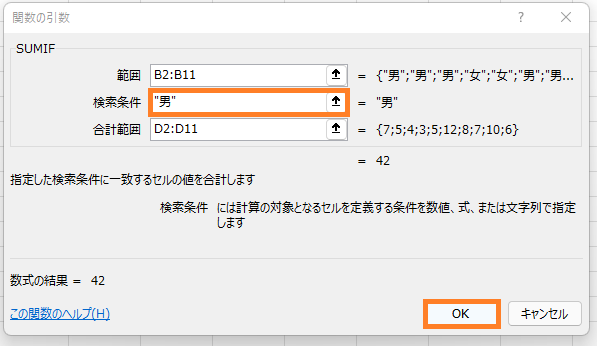
(「男」➡「”男”」に変更する!)
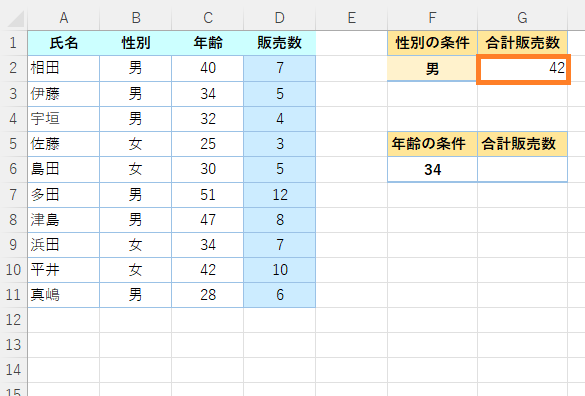
(結果が出力される!)
SUMIF関数の「合計範囲」の欄に入力する数値が文字列になっている場合!
SUMIF関数の出力結果がうまく表示されない時の原因の三つ目は、「合計範囲」に入力する数値が「数値」ではなく「文字列」になっている場合などが挙げられます。これは知らないと気付かないことが多いので覚えておくと役に立つと思います。
下の写真のように入力されている数値が文字列として入力されている場合、計算ができずエラーを起こしてしまいます。エクセルでは数値が文字列として入力されている場合、デフォルトで左揃えになります。今回もそのパターンで左揃えになっています。
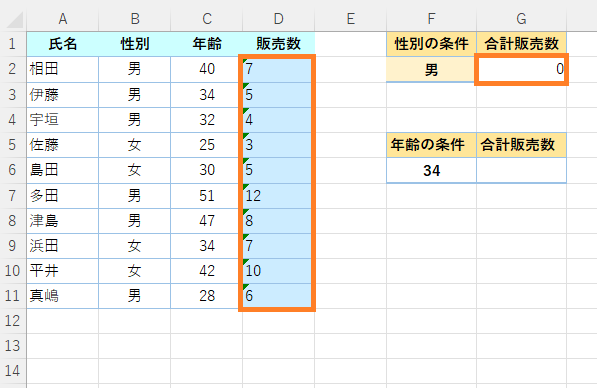
(入力されている数値が左揃えになっている時は文字列になっていることを疑う!)
こういう場合は数値が文字列になっているのではないかと判断できるので、解決策としては「文字列」の状態を「数値」に変更します。
「文字列」を「数値」に変更するにはVALUE関数を使うと簡単に変更できます。VALUE関数についてはこちらのページで詳しく解説していますので参考にしてください。
「文字列」を「数値」に変更してから、SUMIF関数を使えば求めたい結果を出力することができます!
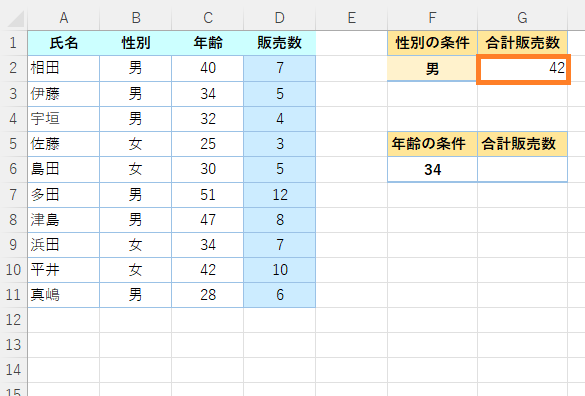
(結果が出力される!)
☆今回のポイント
1.SUMIF関数を使う際、引数の指定を逆にしてしまうパターンはよくあるので注意する!
2.SUMIF関数を使う際、文字列の指定がある時は必ず「””」をつける!
3.合計範囲に入力する数値の値が「文字列」になっている場合は、VALUE関数を使って「数値」に変える!(見極め方:文字列になっている場合は左揃えになっているのでこの場合はVALUE関数を使って数値に変える!)
一通り把握したら操作に慣れるために練習問題をやってみましょう!
【練習問題】エクセル SUMIF関数でうまくいかない&計算されない時の対処法!
↑こちらをクリックすると練習問題をダウンロードできます!
(ダウンロード後、ファイルを開いたら「編集を有効にする(E)」をクリックして入力できるようにしてください。)
1.SUMIF関数を使って求める「範囲」と「合計範囲」をあえて逆に入力し、結果が「0」になることを確認しましょう。また、確認後、正しい値を入力して結果が出力されることも確認しましょう。
2.SUMIF関数を使って「検索条件」の欄に文字列を入力する際「””」をあえて入れずに入力して結果が「0」になることを確認しましょう。また、確認後、正しい値を入力して結果が出力されることも確認しましょう。
【解答】エクセル SUMIF関数でうまくいかない&計算されない時の対処法!
今回の練習問題の解答はこの記事に書いてあるのでそちらを参考にしながら進めてみましょう。
お疲れ様でした!
次のページでは条件に合ったデータだけを平均したい時の関数AVERAGEIF関数について学習していきます。
この関数も仕事やプライベートなど実戦でよく使う関数なのでしっかり押さえておきたい所です!
次のページ:エクセル AVERAGEIF関数の使い方!条件に合うデータを平均!
前のページ:エクセル SUMIF(サムイフ)関数の条件変更&条件が数字の時!
【こちらもおススメ!】
■エクセル SUMIF(サムイフ)関数の使い方!条件に合う数値の合計!
■エクセルのVALUE関数!文字列を数値に変換!日付・時刻・通貨記号etc